自從有了裝機軟件,重裝系統已經有越來越多的人學會了。不過因為一些原因,小白一鍵重裝系統失敗了,無法進入系統重新安裝,這個時候要怎么辦呢?下面就讓小編教大家小白一鍵重裝系統失敗怎么辦。
在無法進入系統的情況下,如果有光盤,可以直接使用光盤進行重裝。而如果沒有,則需要在其他電腦上使用韓博士裝機大師制作U盤啟動盤,然后進行U盤重裝系統。
?
一、將制作好的U盤啟動盤插入電腦,然后通過U盤啟動快捷鍵,設置BIOS從U盤啟動。不同型號的電腦U盤啟動快捷鍵有所不同,我們可以在韓博士官網(www.daisaku.cn)查看U盤啟動快捷鍵。

二、設置BIOS從U盤啟動后,會進入到PE啟動菜單。在這里一般選擇WindowsPE/RamOS(新機型),64位的PE系統中。
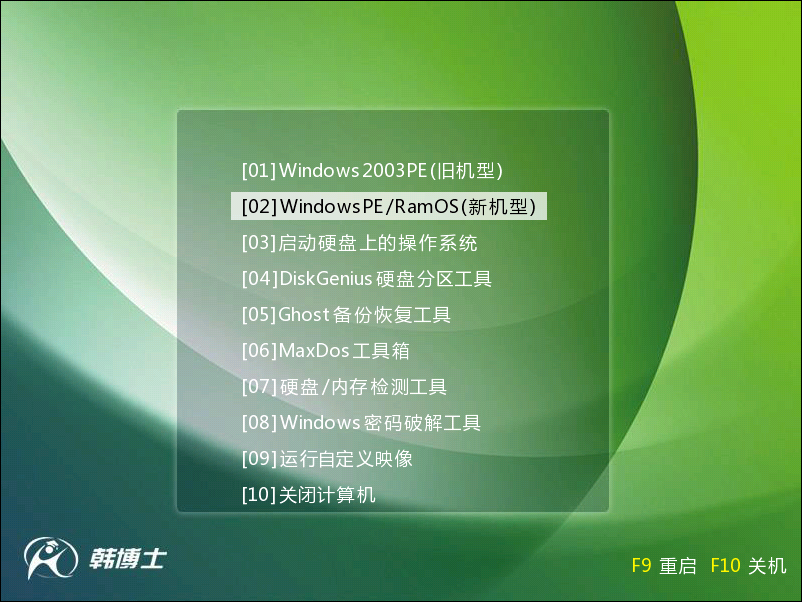
三、進入PE系統桌面的時候,需要進行初始化設置,然后會自動彈出韓博士PE裝機工具。如果沒有彈出,也可以在PE桌面上直接打開。
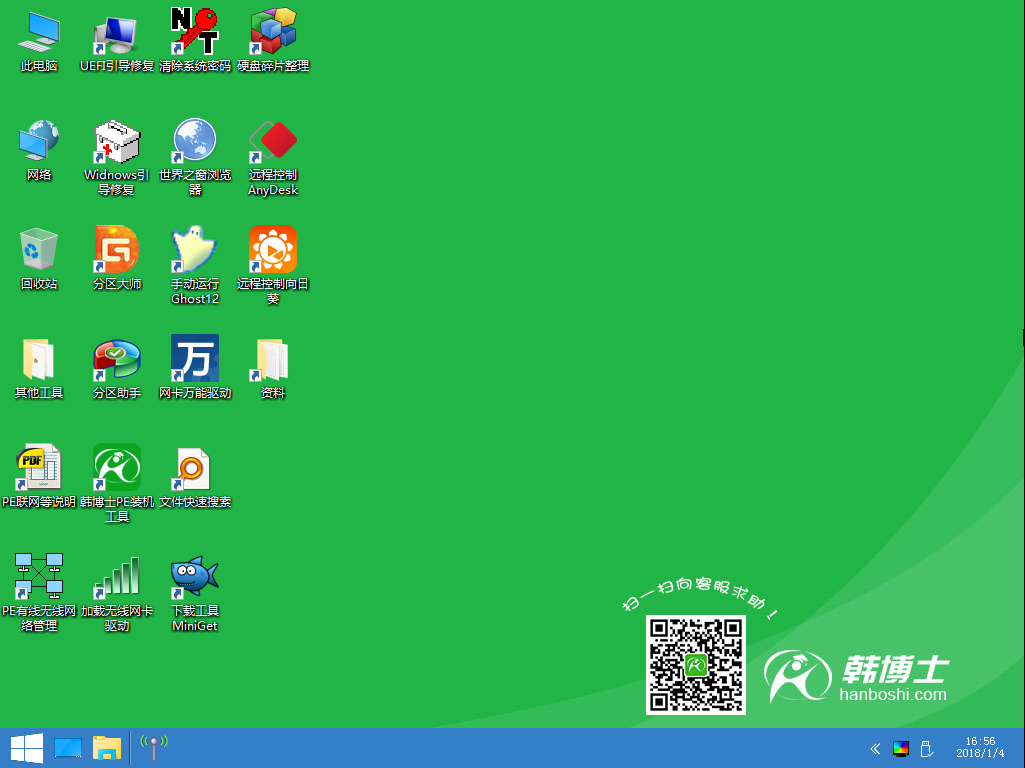
四、打開韓博士裝機工具后,選中U盤內的系統和所要安裝的分區,然后點擊安裝系統。韓博士會對所要安裝的分區進行格式化,并進行系統的安裝。這之后的步驟無須任何操作,等待安裝完成即可。
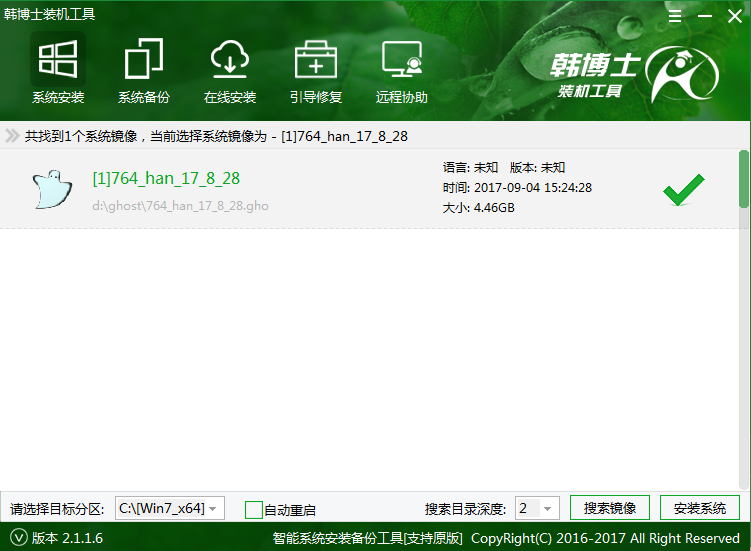
以上就是小編給大家帶來的小白一鍵重裝系統失敗怎么辦。如果遇到重裝系統失敗無法進入系統的情況,可以使用韓博士U盤啟動盤進行一鍵重裝,無須進入系統即可輕松完成重裝。

